ಶುಭಾಶಯಗಳು, ಪೆನ್ಸರ್ಮ್ಯಾನ್ ಬ್ಲಾಗ್ಗೆ ಪ್ರಿಯ ಸಂದರ್ಶಕರೇ! ಅದು ಏನೆಂದು ಯಾರಿಗೆ ಗೊತ್ತಿಲ್ಲ ವಿಂಡೋಸ್ 7 ಡೇಟಾ ಆರ್ಕೈವಿಂಗ್ಮತ್ತು ಕಂಡುಹಿಡಿಯಲು ಈ ಪುಟಕ್ಕೆ ಬಂದಿದ್ದೇನೆ, ನಾನು ವಿವರಿಸುತ್ತೇನೆ. ಆರ್ಕೈವಿಂಗ್ ಪರಿಕಲ್ಪನೆ ಎಂದರೆ ನಂತರದ ಸಂಗ್ರಹಣೆಗಾಗಿ ಡೇಟಾವನ್ನು ಪ್ರಕ್ರಿಯೆಗೊಳಿಸುವುದು ಮತ್ತು ಕಂಪ್ಯೂಟರ್ ಡೇಟಾಗೆ ಸಂಬಂಧಿಸಿದಂತೆ, ಅಂದರೆ ಅದರ ಫೈಲ್ಗಳು, ಟ್ರಾನ್ಸ್ಕೋಡಿಂಗ್ ಮತ್ತು ಸಂಕೋಚನ.
ಇದು ಏಕೆ ಬೇಕು? ಎಲ್ಲವೂ ತುಂಬಾ ಸರಳವಾಗಿದೆ. ಸಿಸ್ಟಮ್ ವೈಫಲ್ಯದ ಸಂದರ್ಭದಲ್ಲಿ ನಮ್ಮ ಎಲ್ಲಾ ಡೇಟಾವನ್ನು ನಿಖರವಾಗಿ ಅದೇ ರೂಪದಲ್ಲಿ ಪುನಃಸ್ಥಾಪಿಸಲು. ಇದನ್ನು ಹೇಗೆ ಮಾಡುವುದು, ಇದಕ್ಕಾಗಿ ಏನು ಬೇಕು ಮತ್ತು ನೀವು ಏನು ಗಮನ ಕೊಡಬೇಕು ಎಂಬುದನ್ನು ನಾವು ಈ ವಿಷಯದಲ್ಲಿ ಪರಿಗಣಿಸುತ್ತೇವೆ.
ಇದಕ್ಕಾಗಿ ನಿಮಗೆ ಏನು ಬೇಕು ಮತ್ತು ಎಲ್ಲಿ ಪ್ರಾರಂಭಿಸಬೇಕು?
ಒಳ್ಳೆಯದು, ಮೊದಲನೆಯದಾಗಿ, ಡೇಟಾವನ್ನು ಆರ್ಕೈವ್ ಮಾಡುವ ಸ್ಥಳವನ್ನು ನೀವು ಕಾಳಜಿ ವಹಿಸಬೇಕು. ಇದಕ್ಕಾಗಿ ಪ್ರತ್ಯೇಕ ಬಾಹ್ಯ ಹಾರ್ಡ್ ಡ್ರೈವ್ ಅನ್ನು ಹೊಂದಿರುವುದು ಉತ್ತಮ. ಏಕೆಂದರೆ ನೀವು ವಿಂಡೋಸ್ 7 ಡಿಸ್ಕ್ ಅನ್ನು ಬಳಸಿದರೆ, "ಸಿಸ್ಟಮ್ ಡಿಸಾಸ್ಟರ್" ನಂತರ ಆರ್ಕೈವ್ನ ಫೈಲ್ಗಳು ಹಾನಿಗೊಳಗಾಗುವ ಹೆಚ್ಚಿನ ಸಂಭವನೀಯತೆಯಿದೆ. ಅಂದರೆ, "ನಿಮ್ಮ ಎಲ್ಲಾ ಮೊಟ್ಟೆಗಳನ್ನು ಒಂದೇ ಬುಟ್ಟಿಯಲ್ಲಿ ಹಾಕಬೇಡಿ"!
ಈಗ ಕಂಪ್ಯೂಟರ್ನಲ್ಲಿ ಈ ಆರ್ಕೈವಿಂಗ್ ಸ್ಥಳವು ಎಲ್ಲಿದೆ ಎಂಬುದರ ಕುರಿತು ಮಾತನಾಡೋಣ. ಆದ್ದರಿಂದ, "ಪ್ರಾರಂಭಿಸು" ನಂತರ "ನಿಯಂತ್ರಣ ಫಲಕ" ಕ್ಲಿಕ್ ಮಾಡಿ ಮತ್ತು ಗೋಚರಿಸುವ ವಿಂಡೋದಲ್ಲಿ, "ಬ್ಯಾಕಪ್ ಕಂಪ್ಯೂಟರ್ ಡೇಟಾ" ಆಯ್ಕೆಮಾಡಿ:
ಅಥವಾ, ನಿಮ್ಮ "ಪ್ಯಾರಾಮೀಟರ್ಗಳನ್ನು ಹೊಂದಿಸುವುದು" ವಿಂಡೋ "ವರ್ಗ" ಮೋಡ್ನಲ್ಲಿಲ್ಲದಿದ್ದರೆ, ಆದರೆ ಮೋಡ್ನಲ್ಲಿ, ಉದಾಹರಣೆಗೆ, "ಸಣ್ಣ ಐಕಾನ್ಗಳು", ನಂತರ "ಬ್ಯಾಕಪ್ ಮತ್ತು ಮರುಸ್ಥಾಪಿಸಿ" ಅನ್ನು ಹುಡುಕಿ ಮತ್ತು ಅಲ್ಲಿ ಕ್ಲಿಕ್ ಮಾಡಿ:
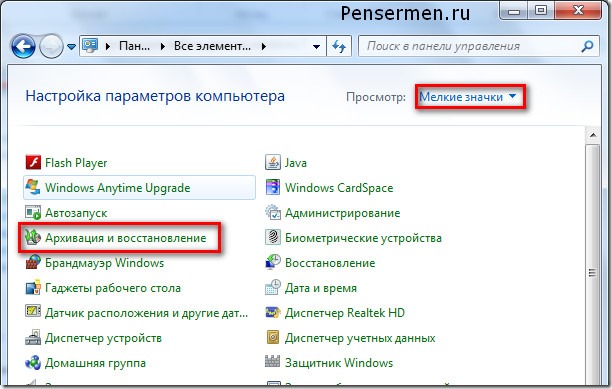
ಆದರೆ ಮೇಲಿನ ವಿಂಡೋದ ಪ್ರಕಾರವನ್ನು ಲೆಕ್ಕಿಸದೆಯೇ, ನೀವು ಇನ್ನೂ ವಿಂಡೋದಲ್ಲಿ ಕೊನೆಗೊಳ್ಳುತ್ತೀರಿ, ಅದನ್ನು ನಾವು ನಮ್ಮ ವಿಷಯದ ಮುಂದಿನ ವಿಭಾಗದಲ್ಲಿ ಪರಿಗಣಿಸುತ್ತೇವೆ. ಅಂತಹ ವಿವರವಾದ ವಿವರಣೆಯ ಬಗ್ಗೆ "ಸುಧಾರಿತ" ಪಿಸಿ ಬಳಕೆದಾರರಿಂದ ಸಿಟ್ಟಾಗಬಾರದು ಎಂದು ನಾನು ನಿಮ್ಮನ್ನು ಕೇಳುತ್ತೇನೆ, ಆದರೆ ಇನ್ನೂ, ನನ್ನ ಬ್ಲಾಗ್ ಪ್ರಾಥಮಿಕವಾಗಿ ನಿವೃತ್ತರು ಮತ್ತು ಡಮ್ಮೀಸ್ಗಾಗಿ ಉದ್ದೇಶಿಸಲಾಗಿದೆ.
ಆರ್ಕೈವ್ ಸ್ಥಳವನ್ನು ಆಯ್ಕೆಮಾಡಲಾಗುತ್ತಿದೆ
ಅದನ್ನು ಯಾವ ಡಿಸ್ಕ್ನಲ್ಲಿ ಇರಿಸಬೇಕು ಎಂಬುದರ ಕುರಿತು ನಾನು ಈಗಾಗಲೇ ಮಾತನಾಡಿದ್ದೇನೆ. ಇದನ್ನು ನಿಖರವಾಗಿ ಸೂಚಿಸಲು, ನೀವು ಈ ಕೆಳಗಿನವುಗಳನ್ನು ಮಾಡಬೇಕಾಗಿದೆ: "ಸೆಟ್ಟಿಂಗ್ಗಳನ್ನು ಬದಲಾಯಿಸಿ" ಕ್ಲಿಕ್ ಮಾಡಿ:
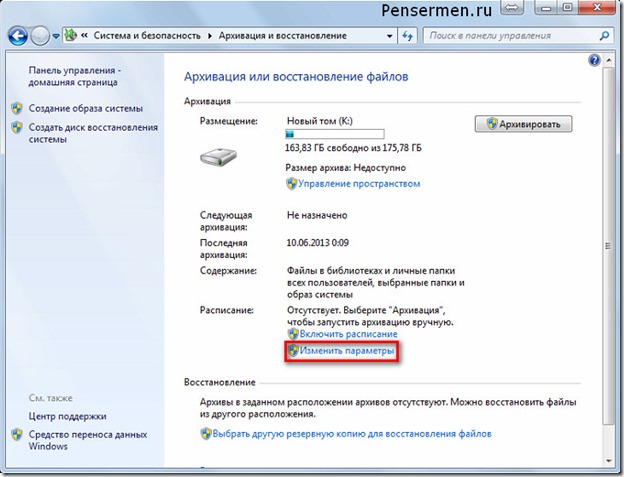
ಮುಂದಿನ ಕಿಟಕಿಯಿಂದ ಭಯಪಡಬೇಡಿ. ಇದು ಇನ್ನೂ ಪ್ರಕ್ರಿಯೆಯ ಪ್ರಾರಂಭವಲ್ಲ, ಆದರೂ ಕೆಲವು ಕಾರಣಗಳಿಂದ ಇದು "ಡೇಟಾ ಆರ್ಕೈವಿಂಗ್ ಅನ್ನು ಪ್ರಾರಂಭಿಸಿ" ಎಂದು ಹೇಳುತ್ತದೆ, ಆದರೆ ಮೇಲ್ಭಾಗದಲ್ಲಿ "ಆರ್ಕೈವಿಂಗ್ ಅನ್ನು ಹೊಂದಿಸಲಾಗುತ್ತಿದೆ" ಎಂಬ ಶಾಸನವಿದೆ:
ಮಿನುಗುವ ಹಸಿರು ಪಟ್ಟಿಯು ಶಾಂತವಾಗುವವರೆಗೆ ಕಾಯಿರಿ ಮತ್ತು ಮುಂದೆ ನಿಮ್ಮ ಬಾಹ್ಯ ಹಾರ್ಡ್ ಡ್ರೈವ್ ಅನ್ನು ಆಯ್ಕೆಮಾಡಿ. ನನ್ನ ಸಂದರ್ಭದಲ್ಲಿ ಅದು "ZhST-PENSERMAN (I :)". ನಂತರ "ಮುಂದೆ" ಕ್ಲಿಕ್ ಮಾಡಿ:
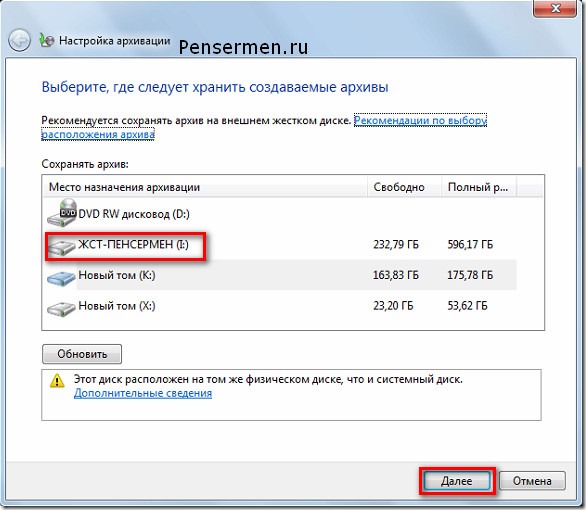
ಆರ್ಕೈವಿಂಗ್ ಸ್ಥಳವನ್ನು ಆಯ್ಕೆಮಾಡುವುದನ್ನು ನಾವು ಪೂರ್ಣಗೊಳಿಸಿದ್ದೇವೆ. ಮುಂದುವರೆಯಿರಿ.
ಆರ್ಕೈವಿಂಗ್ ಆಬ್ಜೆಕ್ಟ್ಸ್ ಆಯ್ಕೆ
ಸೆಟಪ್ನ ಮುಂದಿನ ಹಂತದಲ್ಲಿ, "ಏನು ಆರ್ಕೈವ್ ಮಾಡಬೇಕು?" ಎಂದು ನಾವು ನಿರ್ಧರಿಸುತ್ತೇವೆ. "ನನಗೆ ಆಯ್ಕೆಯನ್ನು ನೀಡಿ" ಅನ್ನು ಕೊನೆಗೊಳಿಸಲು ನಾನು ನಿಮಗೆ ಸಲಹೆ ನೀಡುತ್ತೇನೆ. ವಾಸ್ತವವೆಂದರೆ ನೀವು ವಿಂಡೋಸ್ಗೆ ಆಯ್ಕೆಯನ್ನು ನೀಡಿದರೆ, ಸಿಸ್ಟಮ್ ಡಿಸ್ಕ್ ಅನ್ನು ಸಹ ಆರ್ಕೈವ್ ಮಾಡಲಾಗುತ್ತದೆ. ಇದರಿಂದ ನಮಗೆ ಉಪಯೋಗವಿಲ್ಲ. ಏಕೆ ಎಂದು ನಾನು ನಂತರ ವಿವರಿಸುತ್ತೇನೆ. ಇದು ವಿಂಡೋ:
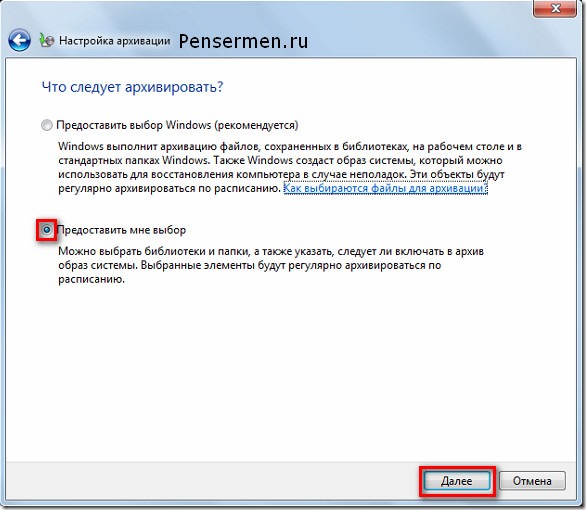
ನೀವು ಮೇಲೆ "ಮುಂದೆ" ಕ್ಲಿಕ್ ಮಾಡಿದ ನಂತರ, ಕೆಳಗಿನ ವಿಂಡೋ ಕಾಣಿಸಿಕೊಳ್ಳುತ್ತದೆ, ಅಲ್ಲಿ ನಾವು ಅಗತ್ಯವಿರುವ ಬಾಕ್ಸ್ಗಳನ್ನು ಪರಿಶೀಲಿಸಬೇಕಾಗುತ್ತದೆ. ಸಹಜವಾಗಿ, ಶಾಸನಗಳು ನಿಮಗೆ ಮತ್ತು ನನಗೆ ವಿಭಿನ್ನವಾಗಿರುತ್ತದೆ, ಆದರೆ ಅವುಗಳ ಅರ್ಥವು ಬದಲಾಗುವುದಿಲ್ಲ. ಮೊದಲನೆಯದಾಗಿ, ಕೆಂಪು ಆಯತಗಳಲ್ಲಿ ಸುತ್ತುವರಿದಿರುವ ಸ್ಥಳಗಳಲ್ಲಿನ ಪೆಟ್ಟಿಗೆಗಳನ್ನು ನೀವು ಪರಿಶೀಲಿಸಬೇಕಾಗಿದೆ, ಉಳಿದವುಗಳು ನಿಮ್ಮ ವಿವೇಚನೆಗೆ ಅನುಗುಣವಾಗಿರುತ್ತವೆ, ಆದರೆ ನೀವು ಅಲ್ಲಿಯೂ ಪರಿಶೀಲಿಸಿದರೆ ಉತ್ತಮವಾಗಿದೆ:
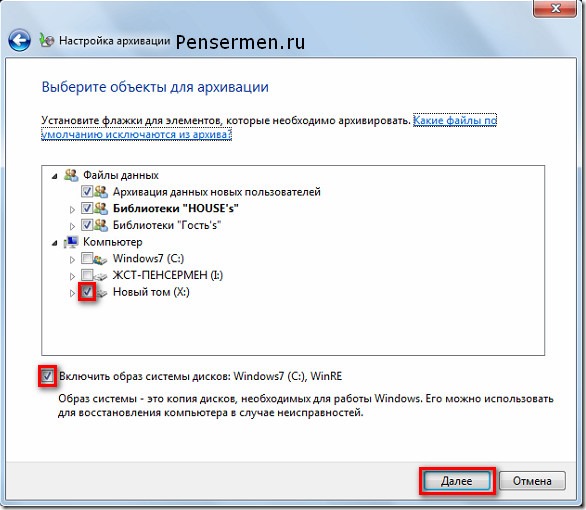
ಮೇಲಿನ ಎಲ್ಲಾ ಶಾಸನಗಳ ಅರ್ಥವನ್ನು ಕಂಡುಹಿಡಿಯೋಣ.
- ಹೊಸ ಬಳಕೆದಾರರ ಡೇಟಾವನ್ನು ಆರ್ಕೈವ್ ಮಾಡುವುದು - ನಿಮ್ಮ ಕಂಪ್ಯೂಟರ್ನಲ್ಲಿ ಹಲವಾರು ಬಳಕೆದಾರರು ಕೆಲಸ ಮಾಡುತ್ತಿದ್ದರೆ ಇದು.
- "HOUSE s" ಲೈಬ್ರರಿಗಳನ್ನು "ನನ್ನ ದಾಖಲೆಗಳು" ಫೋಲ್ಡರ್ನಲ್ಲಿ ಸಂಗ್ರಹಿಸಲಾಗಿದೆ.
- "ಅತಿಥಿಗಳ" ಲೈಬ್ರರಿಗಳು, ಒಂದಿದ್ದರೆ, ಸೀಮಿತ ಹಕ್ಕುಗಳೊಂದಿಗೆ ನಿಮ್ಮ ಕಂಪ್ಯೂಟರ್ನಲ್ಲಿ ಕೆಲಸ ಮಾಡಲು ಅಪರಿಚಿತರಿಗೆ ನೀವು ಅವಕಾಶವನ್ನು ಒದಗಿಸಿದಾಗ.
- ಹೊಸ ಪರಿಮಾಣ (X :) ಒಂದು ತಾರ್ಕಿಕ ಡಿಸ್ಕ್ ಆಗಿದ್ದು ಅದರಲ್ಲಿ ಯಾವುದೇ ಸಿಸ್ಟಮ್ ಫೈಲ್ಗಳಿಲ್ಲ. ಕೆಲವರು ಹಲವಾರು ಹೊಂದಿರಬಹುದು.
- "ನನಗೆ ಒಂದು ಆಯ್ಕೆಯನ್ನು ಕೊಡು" ಎಂದು ಪರಿಶೀಲಿಸಲು ನಾನು ಸೂಚಿಸಿದಾಗ ಡಿಸ್ಕ್ ಸಿಸ್ಟಮ್ ಇಮೇಜ್ ಅನ್ನು ಒಳಗೊಂಡಂತೆ ನಾನು ಮೇಲೆ ಮಾತನಾಡಿದ್ದೇನೆ.
ಕೊನೆಯ ಅಂಶಕ್ಕೆ ಸಂಬಂಧಿಸಿದಂತೆ, ನಾವು ಪ್ರಾರಂಭದಲ್ಲಿಯೇ "ವಿಂಡೋಸ್ ಆಯ್ಕೆಯನ್ನು ನೀಡಿ" ಎಂದು ಪರಿಶೀಲಿಸಿದ್ದರೆ, ಡ್ರೈವ್ (ಸಿ :) ಎರಡು ಬಾರಿ ಬ್ಯಾಕಪ್ ಆಗುತ್ತಿತ್ತು ಎಂದು ನೀವು ಈಗ ಅರ್ಥಮಾಡಿಕೊಂಡಿದ್ದೀರಿ ಎಂದು ನಾನು ಭಾವಿಸುತ್ತೇನೆ. ಮತ್ತು ಇದು ಈಗಾಗಲೇ ಅನಗತ್ಯವಾಗಿದೆ.
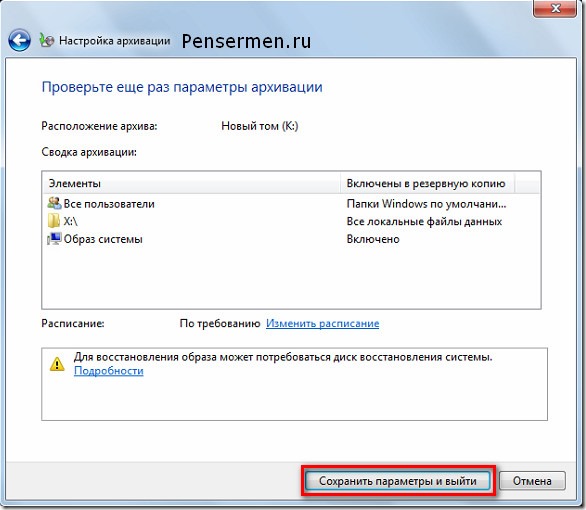
ಈಗ ನಾವು ಹಸ್ತಚಾಲಿತವಾಗಿ ಅಥವಾ ಸ್ವಯಂಚಾಲಿತವಾಗಿ ಆರ್ಕೈವ್ ಮಾಡುವುದು ಹೇಗೆ ಎಂದು ನಿರ್ಧರಿಸಬೇಕು. ಅವುಗಳಲ್ಲಿ ಪ್ರತಿಯೊಂದನ್ನು ನೋಡೋಣ.
ವಿಂಡೋಸ್ 7 ಡೇಟಾವನ್ನು ಬ್ಯಾಕಪ್ ಮಾಡಲು ಹಸ್ತಚಾಲಿತ ಮಾರ್ಗ
ಇಲ್ಲಿ ಸಂಪೂರ್ಣವಾಗಿ ಏನೂ ಸಂಕೀರ್ಣವಾಗಿಲ್ಲ. ಮತ್ತೆ, ಆರಂಭದಲ್ಲಿ ಇದ್ದಂತೆ, ಕಂಪ್ಯೂಟರ್ ಡೇಟಾದ ಪ್ರಾರಂಭ/ನಿಯಂತ್ರಣ ಫಲಕ/ಸಿಸ್ಟಮ್ ಮತ್ತು ಭದ್ರತೆ/ಬ್ಯಾಕಪ್ಗೆ ಹೋಗಿ ಮತ್ತು "ಬ್ಯಾಕಪ್ ಮತ್ತು ಡೇಟಾ" ವಿಂಡೋಗೆ ಪ್ರವೇಶಿಸಿ. ಇಲ್ಲಿ ನಾವು ಆರ್ಕೈವ್ ಅನ್ನು ಕ್ಲಿಕ್ ಮಾಡಿ ಮತ್ತು ಪ್ರಕ್ರಿಯೆಯು ಪ್ರಾರಂಭವಾಗುತ್ತದೆ:
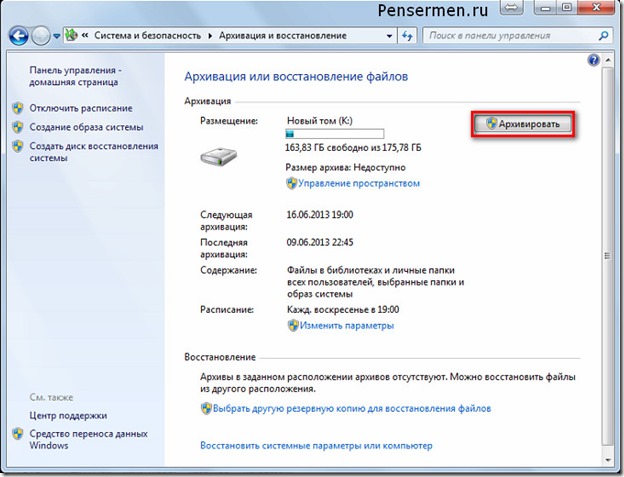
ಬಾಹ್ಯ ಹಾರ್ಡ್ ಡ್ರೈವ್ ಅನ್ನು ಸಂಪರ್ಕಿಸಲು ಮರೆಯಬೇಡಿ. ನೀವು ಅದನ್ನು ಸಂಪರ್ಕಿಸದಿದ್ದರೂ, "ಆರ್ಕೈವ್" ಬಟನ್ ಸಕ್ರಿಯವಾಗಿರುವುದಿಲ್ಲ ಎಂದು ನೀವು ತಕ್ಷಣ ನೋಡುತ್ತೀರಿ, ಅಂದರೆ ಬೂದು.
ಆರ್ಕೈವಿಂಗ್ ಪ್ರಕ್ರಿಯೆಯಲ್ಲಿ, ಪ್ರಕ್ರಿಯೆಯು ಹೇಗೆ ಪ್ರಗತಿಯಲ್ಲಿದೆ ಎಂಬುದನ್ನು ನೀವು ಮೇಲ್ವಿಚಾರಣೆ ಮಾಡಬಹುದು. ಇದನ್ನು ಮಾಡಲು, "ಮಾಹಿತಿ ವೀಕ್ಷಿಸಿ" ಬಟನ್ ಮೇಲೆ ಕ್ಲಿಕ್ ಮಾಡಿ ಮತ್ತು ಹೆಚ್ಚುವರಿ ವಿಂಡೋ ಕಾಣಿಸಿಕೊಳ್ಳುತ್ತದೆ. ಅಲ್ಲಿ ಈಗಾಗಲೇ ಎಷ್ಟು ಶೇಕಡಾ ಆರ್ಕೈವಿಂಗ್ ಪೂರ್ಣಗೊಂಡಿದೆ ಮತ್ತು ಯಾವ ಫೈಲ್ಗಳನ್ನು ನಕಲಿಸಲಾಗುತ್ತಿದೆ ಮತ್ತು ಯಾವ ಡಿಸ್ಕ್ಗೆ ಬರೆಯಲಾಗುತ್ತದೆ. "ಸ್ಟಾಪ್ ಬ್ಯಾಕಪ್" ಕ್ಲಿಕ್ ಮಾಡುವ ಮೂಲಕ ನೀವು ಆರ್ಕೈವ್ ಮಾಡುವ ಪ್ರಕ್ರಿಯೆಯನ್ನು ನಿಲ್ಲಿಸಬಹುದು:
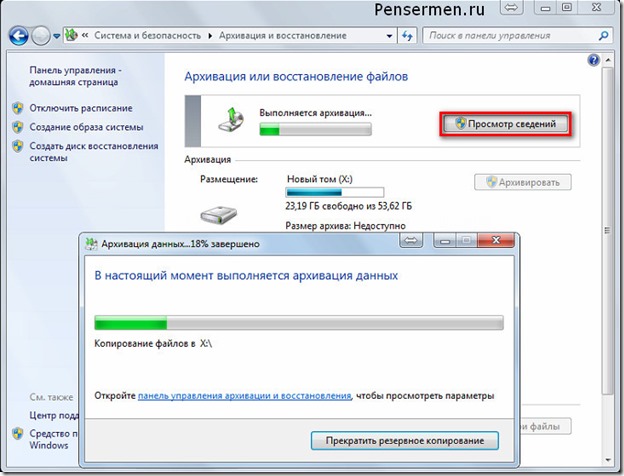
ಸಹಜವಾಗಿ, ಇದ್ದಕ್ಕಿದ್ದಂತೆ ಅಗತ್ಯವಿದ್ದಲ್ಲಿ ಇದೆಲ್ಲವನ್ನೂ ಸ್ವಯಂಚಾಲಿತವಾಗಿ ಮಾಡಬಹುದು.
ವಿಂಡೋಸ್ 7 ಡೇಟಾವನ್ನು ಬ್ಯಾಕಪ್ ಮಾಡಲು ಸ್ವಯಂಚಾಲಿತ ಮಾರ್ಗ
ಬ್ಯಾಕಪ್ ಅನ್ನು ಸ್ವಯಂಚಾಲಿತವಾಗಿ ಕೈಗೊಳ್ಳಲು, ನೀವು ಅಗತ್ಯ ಸೆಟ್ಟಿಂಗ್ಗಳನ್ನು ಮಾಡಬೇಕಾಗಿದೆ ಮತ್ತು ಹೆಚ್ಚು ನಿರ್ದಿಷ್ಟವಾಗಿ, ನೀವು ಪ್ರಾರಂಭದ ಸಮಯವನ್ನು ನಿರ್ದಿಷ್ಟಪಡಿಸಬೇಕಾಗುತ್ತದೆ. ಆರ್ಕೈವಿಂಗ್ ಆಬ್ಜೆಕ್ಟ್ಗಳನ್ನು ಆಯ್ಕೆ ಮಾಡಿದ ತಕ್ಷಣ ಇದನ್ನು ಮಾಡುವುದು ಉತ್ತಮ, ಕೊನೆಯ ವಿಂಡೋದಲ್ಲಿ, ನಾವು ಆರ್ಕೈವಿಂಗ್ ನಿಯತಾಂಕಗಳನ್ನು ಮತ್ತೆ ಪರಿಶೀಲಿಸಿದ್ದೇವೆ. "ವೇಳಾಪಟ್ಟಿ ಬದಲಾಯಿಸಿ" ಕ್ಲಿಕ್ ಮಾಡಿ:
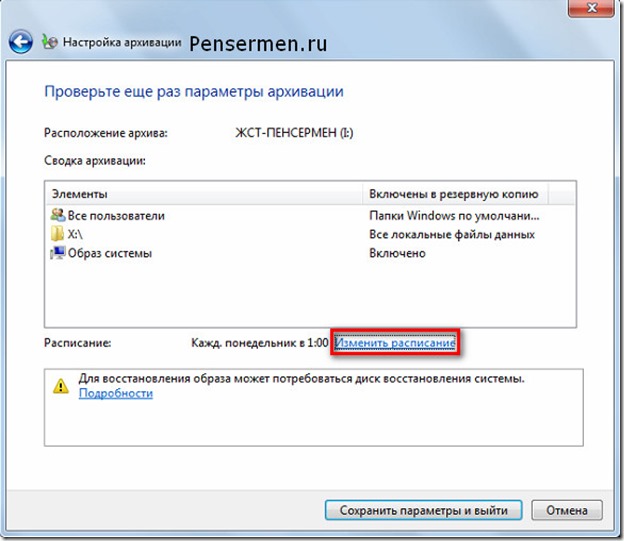
ಮತ್ತು ಇಲ್ಲಿ ನೀವು ಅಗತ್ಯವೆಂದು ಭಾವಿಸುವ ಸಮಯವನ್ನು ಸೂಚಿಸುತ್ತೀರಿ. ಪ್ರತಿ ಸೋಮವಾರ 1 ಗಂಟೆಗೆ ಅತ್ಯಂತ ಸ್ವೀಕಾರಾರ್ಹ ಆಯ್ಕೆಯಾಗಿದೆ ಎಂದು ನಾನು ಭಾವಿಸುತ್ತೇನೆ. ಸಹಜವಾಗಿ, ನಿಮ್ಮ ಡೇಟಾ ಬದಲಾವಣೆಗಳು ಸಾಮಾನ್ಯವಾಗಿ ಸಂಗ್ರಹಗೊಳ್ಳುವಾಗ ಅವಲಂಬಿಸಿ ವಾರದ ದಿನವನ್ನು ನಿಮ್ಮ ವಿವೇಚನೆಯಿಂದ ಹೊಂದಿಸಬಹುದು, ಆದರೆ ರಾತ್ರಿಯ ಸಮಯವನ್ನು ಆಯ್ಕೆ ಮಾಡುವುದು ಉತ್ತಮ. ಇನ್ನೂ, ಪ್ರಕ್ರಿಯೆಯು ದೀರ್ಘ ಮತ್ತು ಜವಾಬ್ದಾರಿಯುತವಾಗಿದೆ, ಮತ್ತು ಈ ಕ್ಷಣದಲ್ಲಿ ಅದರಲ್ಲಿ ಹಸ್ತಕ್ಷೇಪ ಮಾಡದಿರುವುದು ಉತ್ತಮ:
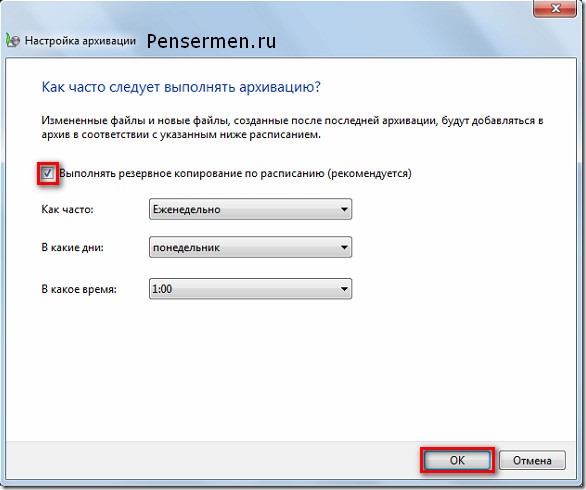
ನಂತರ "ಸೆಟ್ಟಿಂಗ್ಗಳನ್ನು ಉಳಿಸಿ ಮತ್ತು ನಿರ್ಗಮಿಸಿ" ಕ್ಲಿಕ್ ಮಾಡಿ. ಈಗ, ಪ್ರತಿ ಬಾರಿ ನಿಗದಿತ ಸಮಯದಲ್ಲಿ, ನಿಮ್ಮ ಡೇಟಾವನ್ನು ಆರ್ಕೈವ್ ಮಾಡುವುದು ಸ್ವಯಂಚಾಲಿತವಾಗಿ ಪ್ರಾರಂಭವಾಗುತ್ತದೆ. ಸರಿ, ಸಹಜವಾಗಿ, ನೀವು ಬಾಹ್ಯ ಹಾರ್ಡ್ ಡ್ರೈವ್ ಅನ್ನು ನಿಮ್ಮ ಕಂಪ್ಯೂಟರ್ಗೆ ಸಂಪರ್ಕಿಸದ ಹೊರತು. ಆರ್ಕೈವ್ ಸ್ವತಃ ಈ ರೀತಿ ಕಾಣುತ್ತದೆ:
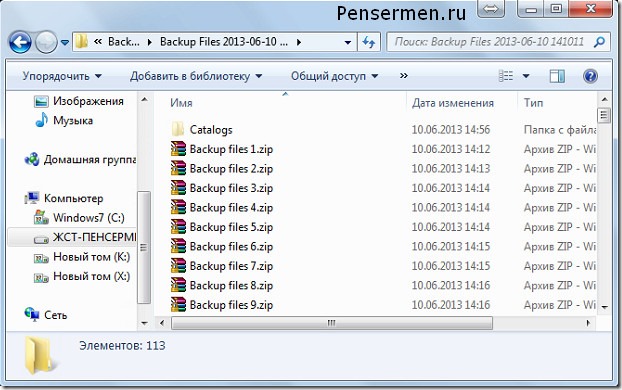
ವಿಂಡೋಸ್ 7 ಡೇಟಾವನ್ನು ಆರ್ಕೈವ್ ಮಾಡುವ ಬಗ್ಗೆ ಅಷ್ಟೆ. ಮುಂದಿನ ಅಂಶವನ್ನು ನೋಡೋಣ.
ಆರ್ಕೈವ್ನಿಂದ ಡೇಟಾವನ್ನು ಮರುಪಡೆಯಲಾಗುತ್ತಿದೆ
ನೀವು ಆರ್ಕೈವ್ನಿಂದ ಡೇಟಾವನ್ನು ಸಂಪೂರ್ಣವಾಗಿ ಅಥವಾ ಭಾಗಶಃ ಮರುಸ್ಥಾಪಿಸಬಹುದು. ಇದನ್ನು ಈ ಕೆಳಗಿನಂತೆ ಮಾಡಲಾಗುತ್ತದೆ. ಆರ್ಕೈವರ್ನ ಮುಖ್ಯ ವಿಂಡೋಗೆ ಹೋಗಿ ಮತ್ತು "ನನ್ನ ಫೈಲ್ಗಳನ್ನು ಮರುಸ್ಥಾಪಿಸು" ಬಟನ್ ಅನ್ನು ಕ್ಲಿಕ್ ಮಾಡಿ. ಇದು ಸಹಜವಾಗಿ, ಚೇತರಿಕೆ ಆರ್ಕೈವ್ ಅನ್ನು ಪ್ರವೇಶಿಸುವ ಏಕೈಕ ವಿಧಾನವಲ್ಲ, ಆದರೆ ನನ್ನ ಅಭಿಪ್ರಾಯದಲ್ಲಿ ಅತ್ಯಂತ ಅನುಕೂಲಕರವಾಗಿದೆ:
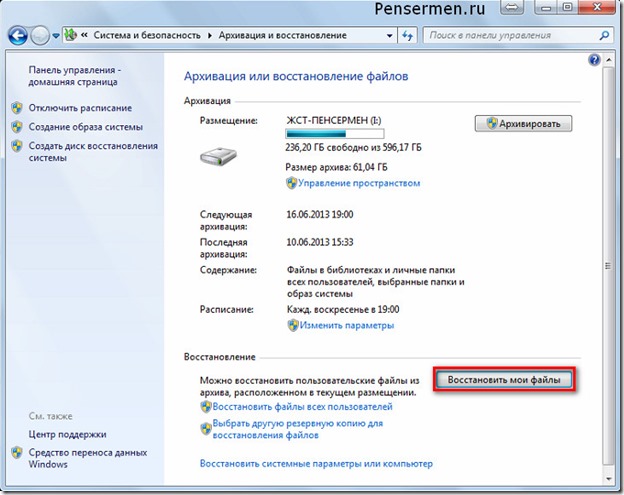
ಇದರ ನಂತರ, ಕೆಳಗಿನ ವಿಂಡೋ ನಮಗೆ ತೆರೆಯುತ್ತದೆ, ಅಲ್ಲಿ ನಾವು "ಹುಡುಕಾಟ" ಬಟನ್ ಮೂಲಕ ನಮಗೆ ಅಗತ್ಯವಿರುವ ಫೋಲ್ಡರ್ ಅಥವಾ ಫೈಲ್ ಅನ್ನು ಕಂಡುಹಿಡಿಯಬೇಕು ಅಥವಾ ಬ್ರೌಸ್ ಮೂಲಕ ಅದೇ ರೀತಿ ಮಾಡಬೇಕು:
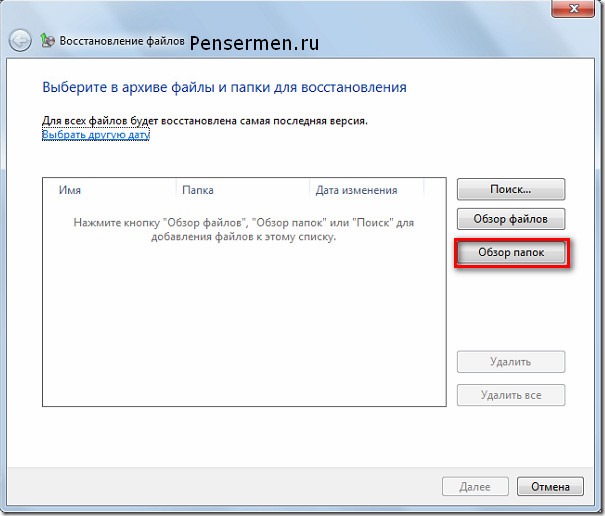
"ಬ್ರೌಸ್ ಫೋಲ್ಡರ್" ಅನ್ನು ಕ್ಲಿಕ್ ಮಾಡಿದ ನಂತರ, ಮುಂದಿನ ವಿಂಡೋ ಕಾಣಿಸಿಕೊಳ್ಳುವವರೆಗೆ ಇದು ಸಾಮಾನ್ಯವಾಗಿ ಇಪ್ಪತ್ತು ಸೆಕೆಂಡುಗಳು ಅಥವಾ ಅದಕ್ಕಿಂತ ಹೆಚ್ಚಿನ ಸಮಯವನ್ನು ತೆಗೆದುಕೊಳ್ಳುತ್ತದೆ. ಆದ್ದರಿಂದ ಆತಂಕಪಡಬೇಡಿ ಮತ್ತು ಶಾಂತವಾಗಿ ಕಾಯಿರಿ. ನಂತರ ನಿಮಗೆ ಬೇಕಾದುದನ್ನು ಆಯ್ಕೆಮಾಡಿ ಮತ್ತು "ಫೋಲ್ಡರ್ ಸೇರಿಸಿ" ಕ್ಲಿಕ್ ಮಾಡಿ:
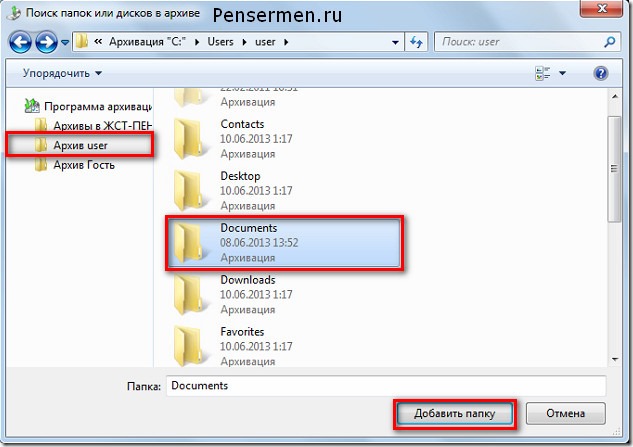
ಮೂಲಕ, ನೀವು ಒಂದಕ್ಕಿಂತ ಹೆಚ್ಚು ಫೋಲ್ಡರ್ ಅನ್ನು ಸೇರಿಸಬಹುದು, ಆದರೆ ನಿಮಗೆ ಅಗತ್ಯವಿರುವಷ್ಟು. ಮತ್ತು, ಉದಾಹರಣೆಗೆ, ನಿಮಗೆ "ಡಾಕ್ಯುಮೆಂಟ್ಸ್" ಒಳಗೆ ಇರುವ ಫೋಲ್ಡರ್ ಅಗತ್ಯವಿದ್ದರೆ, ನಮ್ಮ ಸಂದರ್ಭದಲ್ಲಿ, ಎಡ ಮೌಸ್ ಗುಂಡಿಯೊಂದಿಗೆ ಡಬಲ್ ಕ್ಲಿಕ್ ಮಾಡಿ ಮತ್ತು ನಿಮಗೆ ಬೇಕಾದುದನ್ನು ನೀವು ಕಂಡುಕೊಳ್ಳುವವರೆಗೆ. ಇದರ ನಂತರ, ಕೆಳಗಿನ ವಿಂಡೋ ಕಾಣಿಸಿಕೊಳ್ಳುತ್ತದೆ, ಅಲ್ಲಿ ಸೇರಿಸಿದ ಫೋಲ್ಡರ್ ಗೋಚರಿಸುತ್ತದೆ ಮತ್ತು ನಾವು "ಮುಂದೆ" ಕ್ಲಿಕ್ ಮಾಡಬೇಕಾಗುತ್ತದೆ:
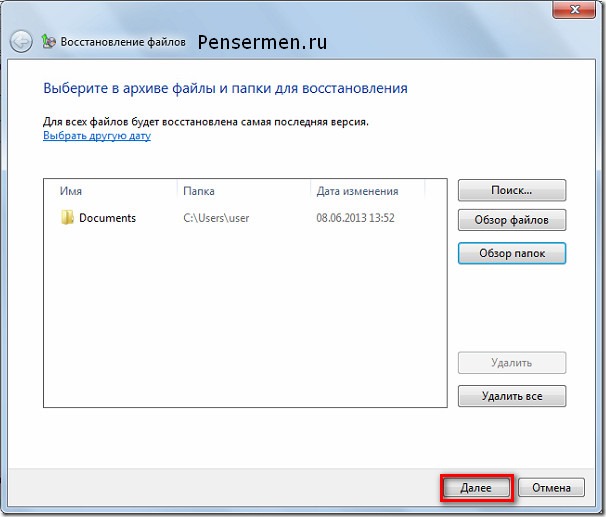
ಕೆಳಗಿನವುಗಳಲ್ಲಿ, ನೀವು ಈ ಫೋಲ್ಡರ್ ಅನ್ನು ಮರುಸ್ಥಾಪಿಸಲು ಬಯಸುವ ಸ್ಥಳವನ್ನು ಆಯ್ಕೆ ಮಾಡಿ ಮತ್ತು "ಮರುಸ್ಥಾಪಿಸು" ಕ್ಲಿಕ್ ಮಾಡಿ:
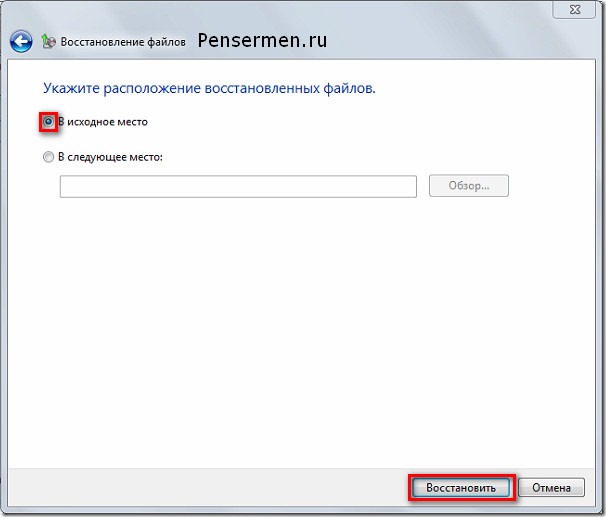
ಈ ಎಲ್ಲಾ ಕುಶಲತೆಯ ನಂತರ, ಹಾನಿಗೊಳಗಾದ ಅಥವಾ ಕಳೆದುಹೋದ ಫೈಲ್ಗಳು ಅಥವಾ ಫೋಲ್ಡರ್ಗಳನ್ನು ಪುನಃಸ್ಥಾಪಿಸಲಾಗುತ್ತದೆ.
ಮತ್ತು ಕೊನೆಯ ಅಂಶವು ನಿಮ್ಮ ಹಾರ್ಡ್ ಡ್ರೈವ್ನಲ್ಲಿನ ಮುಕ್ತ ಜಾಗಕ್ಕೆ ಸಂಬಂಧಿಸಿದೆ. ಕಾಲಾನಂತರದಲ್ಲಿ, ಹೆಚ್ಚು ಹೆಚ್ಚು ಆರ್ಕೈವ್ಗಳನ್ನು ಸೇರಿಸಲಾಗುತ್ತದೆ ಮತ್ತು ನೀವು ಇದನ್ನು ಟ್ರ್ಯಾಕ್ ಮಾಡಬೇಕಾಗುತ್ತದೆ, ವಿಶೇಷವಾಗಿ ವಿಂಡೋಸ್ 7 ನಲ್ಲಿ ಸ್ವಯಂಚಾಲಿತ ಡೇಟಾ ಆರ್ಕೈವಿಂಗ್ ಅನ್ನು ಕಾನ್ಫಿಗರ್ ಮಾಡಿದಾಗ. ಇಲ್ಲದಿದ್ದರೆ, ಎಲ್ಲವನ್ನೂ ಆರ್ಕೈವ್ ಮಾಡಲಾಗಿದೆ ಎಂದು ನೀವು ಗಮನಿಸುವುದಿಲ್ಲ ಮತ್ತು ಭಾವಿಸಬಹುದು, ಆದರೆ ಅದು ತಿರುಗುವುದಿಲ್ಲ. ಇದು ಸಂಭವಿಸದಂತೆ ತಡೆಯಲು, ಹಳೆಯ ಅನಗತ್ಯ ಆರ್ಕೈವ್ಗಳನ್ನು ಅಳಿಸಬೇಕು. ಇದನ್ನು ಮಾಡಲು, ಆರ್ಕೈವರ್ನ ಮುಖ್ಯ ವಿಂಡೋಗೆ ಹೋಗಿ ಮತ್ತು "ಸ್ಥಳವನ್ನು ನಿರ್ವಹಿಸಿ" ಕ್ಲಿಕ್ ಮಾಡಿ:
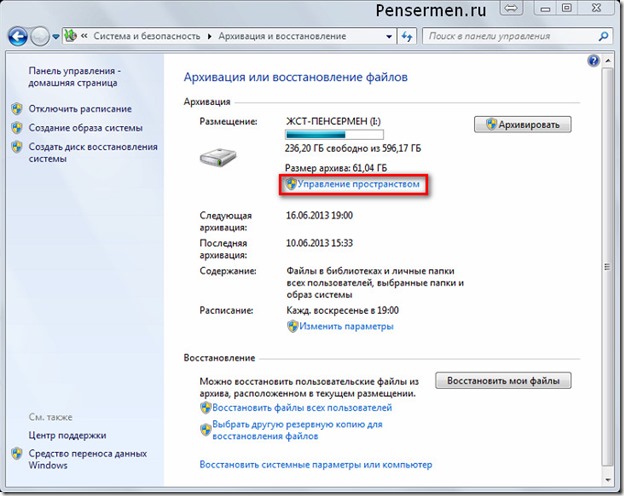
ಸರಿ, ಮುಂದೆ ತೋರಿಸಲು ಮತ್ತು ವಿವರಿಸಲು ಬಹುಶಃ ಅಗತ್ಯವಿಲ್ಲ - ಅಲ್ಲಿ ಎಲ್ಲವೂ ಸರಳವಾಗಿದೆ. ನೀವೇ ಅದನ್ನು ಲೆಕ್ಕಾಚಾರ ಮಾಡಬಹುದು ಎಂದು ನಾನು ಭಾವಿಸುತ್ತೇನೆ. ಆದರೆ ನೀವು ಯಾವುದೇ ಪ್ರಶ್ನೆಗಳನ್ನು ಹೊಂದಿದ್ದರೆ, ಕಾಮೆಂಟ್ಗಳು ನಿಮ್ಮ ಸೇವೆಯಲ್ಲಿವೆ. ನಾನು ಉತ್ತರಿಸುತ್ತೇನೆ.
ಅಂತಹ ಅದ್ಭುತ ವಾದ್ಯದ ಬಗ್ಗೆ ನಾನು ನಿಮಗೆ ತಿಳಿಸಲು ಬಯಸುತ್ತೇನೆ ಅಷ್ಟೆ ವಿಂಡೋಸ್ 7 ಡೇಟಾ ಆರ್ಕೈವಿಂಗ್. ನೀವು ಅದನ್ನು ಬಳಸಬಹುದೆಂದು ನಾನು ಭಾವಿಸುತ್ತೇನೆ. ಆದರೆ ಯಾವುದೇ ಸಿಸ್ಟಮ್ ವೈಫಲ್ಯಗಳು ಸಂಭವಿಸುವುದಿಲ್ಲ ಮತ್ತು ನೀವು ಡೇಟಾವನ್ನು ಮರುಸ್ಥಾಪಿಸಬೇಕಾಗಿಲ್ಲ ಎಂದು ನಾನು ಪ್ರಾಮಾಣಿಕವಾಗಿ ಬಯಸುತ್ತೇನೆ!
ನಿಮಗೆ ಶುಭವಾಗಲಿ! ಪೆನ್ಸರ್ಮ್ಯಾನ್ ಬ್ಲಾಗ್ನ ಪುಟಗಳಲ್ಲಿ ಶೀಘ್ರದಲ್ಲೇ ನಿಮ್ಮನ್ನು ಭೇಟಿ ಮಾಡುತ್ತೇವೆ.


























